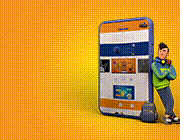به گزارش خبرنگار فناوری اطلاعات «خبرنامه دانشجویان ایران»؛ روشن کردن وایفای سادهترین راه برای برقراری ارتباط بین کامپیوتر یا لپتاپ ویندوزی با اینترنت است، و اگر دستگاه شما فاقد اتصال اترنت است، این تنها راه شما برای وصل شدن به دنیای اینترنت است.

وقتی وایفای روشن میشود، شما قادر خواهید بود تا به هر شبکه در دسترسی وصل شوید، البته باید حتما پسورد شبکه را بدانید.
قابلیت وایفای این روزها در هر دستگاهی که در بازار موجود باشد دیده میشود. و روشن کردن وایفای سریعترین و سادهترین راه برای آنلاین شدن شما در کامپیوتر ویندوزی است.
اگر از ویندوز 10 استفاده میکنید، آداپتر وایفای به احتمال زیاد از قبل فعال شده است.
اگر وایفای هنوز فعال نشده یا اگر بهطور تصادفی آن را غیرفعال کردهاید و نمیدانید که چگونه آنرا مجددا فعال کنید نگران نباشید. در این مقاله قصد داریم به شما آموزش دهیم که چگونه و بدون فوت وقت خیلی سریع وایفای را فعال کرده و به اینترنت وصل شوید.
چگونه در ویندوز 10 سریع و ساده وایفای را روشن کنیم؟
چگونه وایفای را در ویندوز 10 روشن کنیم
اول از همه چک کنید که آیا روی کیبورد دستگاه دکمه وایفای وجود دارد یا نه. معولا عکس روی این دکمه دایره یا خطی است که چندین موج از آن بیرون آمده است. دکمه فعالسازی وایفای در لپتاپها معمول است، و اغلب با استفاده از کلیدهای Fn و یکی از کلیدهای شمارهدار F که در ردیف بالای کیبورد قرار دارند میتوانید وایفای روشن کنید.

وایفای را با استفاده از آیکون وایفای روشن کنید
1- به سمت چپ گوشه پایین صفحه نمایشگر نگاه کنید. احتمالا در نوار ابزار، میتوانید آیکون وایفای را ببینید. این آیکون به شکل امواج رادیویی است که به سمت بالا پخش شدهاند. اگر در این قسمت، آیکون را نمیبینید، روی فلشی که جهت آن به سمت بالا است کلیک کنید. شاید آیکون وایفای با سایر آیکونهایی که در نوار ابزار نیستند در یک گروه قرار گرفته است.
2- در نوار ابزار روی آیکون وایفای کلیک کنید. سپس روی باکس بزرگتر وایفای که در منوی پاپآپ ظاهر میشود کلیک کنید تا وایفای روشن شود.

3- وقتی وایفای روشن شد، به هر شبکه وایفای که میخواهید میتوانید وصل شوید، البته در صورتی که پسورد آن شبکه را میدانید.
وایفای را از طریق منوی استارت روشن کنید
1- روی دکمه ویندوز کلیک کنید و عبارت Settings را تایپ کنید. وقتی اپ در صفحه نتایج ظاهر شد روی آن کلیک کنید.

2- روی "Network & Internet" کلیک کنید.
3- روی گزینه وایفای که در نوار منویی که در سمت چپ صفحه Settings قرار دارد کلیک کنید.
4- برای آنکه آداپتر وایفای فعال شود سوییچ روبروی وایفای را روی "On" قرار دهید.

5- هر شبکهای که پسورد آن را میدانید میتوانید انتخاب کنید تا به اینترنت وصل شوید.
منبع: بیزنس اینسایدر